Excel 2010a Outlook E-posta Aracını Ekleme

Bazen Excel çalışma sayfalarını e-posta yoluyla göndermeniz gerekebilir, ancak bunun için veri sayfalarını e-posta yoluyla göndermenin geleneksel yolunu izlemeniz gerekmez.
Office 2010'da bazı heyecan verici yenilikler var ve bunlar topluluk tarafından takdir ediliyor. Bir Word belgesini, Excel elektronik tablosunu ve PowerPoint sunumunu PDF formatına dönüştürmenin en iyi yolu Bullzip Printer ve benzeri uygulamaları kullanmaktı . Artık değil.
Evet, doğru duydunuz. Office 2010, belgeleri, elektronik tabloları ve PowerPoint sunumlarını PDF formatına dönüştürmek için yerleşik bir seçenek içerir.
Dosya > Paylaş'a gidin ve Dosya Türleri altında PDF/XPS Belgesi Oluştur'u seçin.
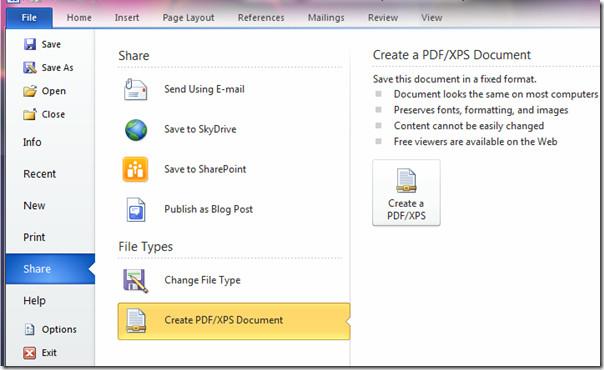
Şimdi sağ bölmedeki PDF/XPS Oluştur düğmesine tıklayın, yeni bir iletişim penceresi göreceksiniz. Burada iki PDF türü seçebilirsiniz: Standart veya Minimum boyut.
Standart belge daha kalitelidir ve web'de yayınlamak ve yazdırmak için kullanılabilir, ancak Minimum boyut, belgeyi çevrimiçi olarak hızlı bir şekilde yayınlamak istiyorsanız kullanışlıdır.
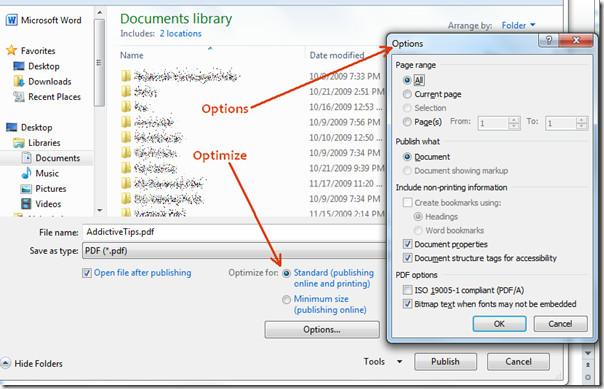
Eğer ek seçenekleri değiştirmek isterseniz Seçenekler butonuna tıklayın ve yeni iletişim penceresinde değişiklikleri uygulayın.
Aşağıdaki ekran görüntüsünde görüldüğü gibi yazı tiplerini, biçimlendirmeyi ve görselleri korur.
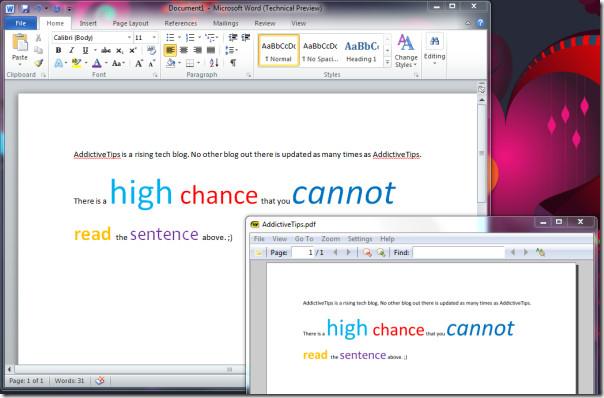
PDF belgelerini görüntülemek için hangi aracı kullandığımızı merak ediyorsanız, Sumatra PDF Viewer'ı kullanmalısınız. MS'e göre, bir belge PDF'ye dönüştürüldükten sonra düzenlemek kolay bir iş olmayacaktır.
Office 2010'da bu özellik gelmeden önce, Bullzip PDF ve CuteWriter dışında başka bir yöntem daha vardı . Bu yöntem, belgeyi Google Dokümanlar'a yükleyip ardından PDF belgesi olarak indirmeyi içeriyordu.
Daha fazlası için Office 2010 Yükleme Merkezi ve Belgeyi SkyDrive'a Yükleme özelliğini de inceleyin . Keyfini çıkarın!
Bazen Excel çalışma sayfalarını e-posta yoluyla göndermeniz gerekebilir, ancak bunun için veri sayfalarını e-posta yoluyla göndermenin geleneksel yolunu izlemeniz gerekmez.
Bazen Microsoft Word belgesi üzerinde çalışırken, verileri kontrol etmek ve analiz etmek veya herhangi bir değişiklik yapmak için diğer Microsoft Office paketi uygulamalarını açmamız gerekir.
Access 2010, onu güvenilir, esnek ve daha dayanıklı hale getirmek için yeni veritabanı yönetim özellikleri sunuyor. Yeni başlayanların kullanımına yardımcı olan farklı özellikler sunuyor.
Sorgular, tablolardan veri çekmek, aramak ve almak için çok önemli bir araçtır. Veritabanında farklı eylemler veya işlemler gerçekleştirir ve
Veri dosyası pst uzantısına sahiptir ve e-postalarınızı depolamak ve geri yüklemek için kullanılır. Outlook'u nasıl içe ve dışa aktaracağınıza dair bir ipucunu daha önce ele almıştık.
OneNote 2010'u başlattığınızda, Microsoft başlangıçta çalışması için OneNote 2010 Ekran Kırpıcı'yı otomatik olarak ekler. Bu, istemiyorsanız oldukça can sıkıcı olabilir.
İlişkisel bir veritabanı, sistem genelinde veri alışverişinin dezavantajlarını ortaya çıkaran uyumsuz bir biçimde sorgular, tablolar vb. içerebilir.
Şifreleme, kullanıcıların içeriği özel anahtar ifadelerle korumasını sağlayan eski bir olgudur. PowerPoint 2010'da sunumunuzu özel bir anahtar ifadeyle koruyabilirsiniz.
Kılavuz çizgileri, belge içeriğinin ölçeklenmesine yardımcı olur; belgeye kılavuz çizgileri yerleştirerek görüntüleri, metin alanını, sekme genişliğini vb. ölçebilirsiniz. Word 2010
Word 2010, ihtiyaçlarınıza göre çok düzeyli veya tek düzeyli listeler arasından seçim yapabileceğiniz çeşitli liste türleri sunar. Kullanışlı liste galerisinin yanı sıra,






![PowerPoint 2010 Sunumunu Parola ile Koru [Şifreleme] PowerPoint 2010 Sunumunu Parola ile Koru [Şifreleme]](https://tips.webtech360.com/resources8/r252/image-517-0829093717894.jpg)

